Ποια είναι η διεύθυνση IP μου για αυτόν τον υπολογιστή
Contents
Βρείτε διεύθυνση IP στα Windows 7, 10 ή 11
5. Ελέγξτε την οθόνη. Αναζητήστε το IPv4 Ετικέτα για να βρείτε τη διεύθυνση IP της συσκευής σας.
Βρείτε τη διεύθυνση IP του υπολογιστή μου
Η διεύθυνση IP (Internet Protocol) στον υπολογιστή σας είναι μια αριθμητική ετικέτα που προσδιορίζει τον υπολογιστή σας σε ένα δίκτυο. Αυτός ο αριθμός είναι πολύ χρήσιμος στα προβλήματα σύνδεσης αντιμετώπισης προβλημάτων. Ενδέχεται να σας ζητηθεί να προμηθεύσετε τη διεύθυνση κατά τη διάρκεια μιας συνεδρίας αντιμετώπισης προβλημάτων.
Η διεύθυνση IPv4 θα είναι μια σειρά αριθμών μετά το πρότυπο 172.xxx.xxx.xxx. Συνήθως οι αριθμοί δικτύου Salem State ξεκινούν με 172.
Windows 10
- Μεταβείτε στις Ρυθμίσεις
- Δίκτυο και διαδίκτυο
- Επιλέξτε είτε Wi-Fi είτε Ethernet
- Επιλέξτε το συνδεδεμένο δίκτυο
- Μετακινηθείτε προς τα κάτω σε ιδιότητες
- Κάτω από τις ιδιότητες, αναζητήστε τη διεύθυνση IPv4 σας
Mac OS X
- Κάτω από το μενού της Apple, επιλέξτε προτιμήσεις συστήματος
- Επιλέξτε το δίκτυο συνήθως στην 3η σειρά
- Επιλέξτε ένα συνδεδεμένο δίκτυο στο αριστερό μενού
- Η διεύθυνση IP εμφανίζεται υπό κατάσταση: συνδεδεμένη
Βρείτε διεύθυνση IP στα Windows 7, 10 ή 11
Κάθε συσκευή και κάθε ιστότοπος διαθέτει διεύθυνση IP (Internet Protocol). Για συσκευές, έχουν εκχωρηθεί σε ένα τοπικό δίκτυο. Μπορεί να είναι ωφέλιμο να γνωρίζετε τη διεύθυνση IP της συσκευής σας, ειδικά εάν πρέπει να λύσετε τεχνικά ζητήματα, να δημιουργήσετε άλλες συσκευές ή να διορθώσετε προβλήματα στο δίκτυό σας. Μπορείτε να βρείτε τοπικές διευθύνσεις IP για τους υπολογιστές σας σε μερικά απλά βήματα. Είτε βρίσκεστε στα Windows 7, Windows 10 ή Windows 11, αυτό το άρθρο θα σας δείξει πώς να βρείτε την τοπική διεύθυνση IP στα Windows.
Πώς να βρείτε τη διεύθυνση IP στα Windows 7
Χρήση της γραμμής εντολών (Windows 7)
1. Κάντε κλικ στο κουμπί Windows και τοποθετήστε το δρομέα σας στο πλαίσιο αναζήτησης.
2. Τύπος CMD και στη συνέχεια πατήστε Enter.
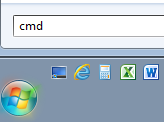
3. Τύπος ipconfig Στη γραμμή εντολών και πατήστε ξανά Enter. Οι πληροφορίες θα εμφανιστούν στο μαύρο κουτί.

4. Ελέγξτε την οθόνη. Αναζητήστε το IPv4 επιγραφή. Αυτή θα είναι η διεύθυνση IP σας.
Τώρα, μπορείτε να βρείτε το IP σας με την γραμμή εντολών. Επιπλέον, μπορείτε επίσης να δείτε τη διεύθυνση IPv6, τη μάσκα υποδικτύου σας και την προεπιλεγμένη πύλη σας.
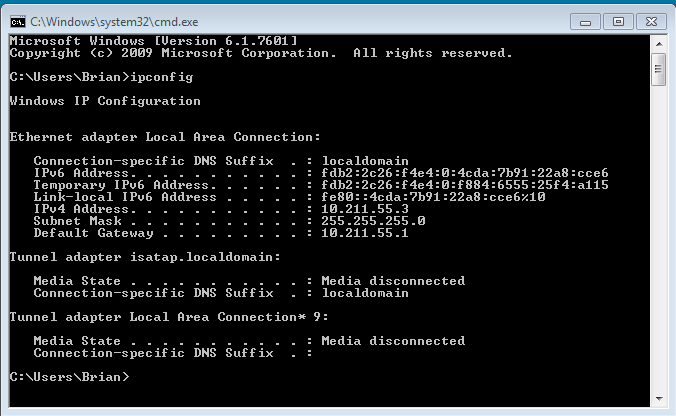
Χρήση του πίνακα ελέγχου των Windows (Windows 7)
- Επιλέξτε το κουμπί εκκίνησης των Windows.
- Κάντε κλικ Πίνακας Ελέγχου.
- Επιλέγω Δίκτυο και διαδίκτυο.
- Επιλέγω Κέντρο δικτύου και κοινής χρήσης.
- Εάν έχετε ενσύρματη σύνδεση, κάντε διπλό κλικ Σύνδεση τοπικής περιοχής και κάντε κλικ Λεπτομέριες. Εάν έχετε έναν ασύρματο προσαρμογέα, κάντε διπλό κλικ Σύνδεση ασύρματου δικτύου [Όνομα δικτύου] και κάντε κλικ Λεπτομέριες. Τότε, αναθεωρήστε το IPv4 Ετικέτα για τη διεύθυνση IP σας.
Πώς να βρείτε τη διεύθυνση IP στα Windows 10
Χρήση της γραμμής εντολών (Windows 10)
1. Κάντε κλικ στη γραμμή αναζήτησης των Windows στα κάτω αριστερά.
2. Τύπος CMD.
3. Κάντε κλικ στον αγώνα εντολής ή πατήστε Enter.
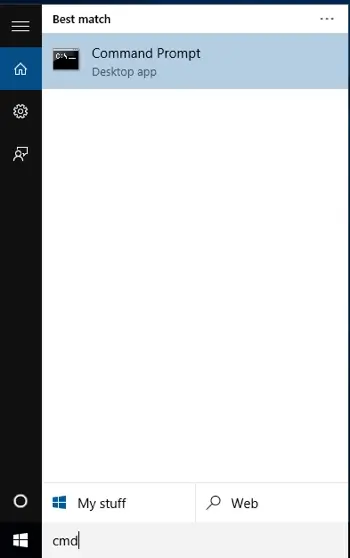
4. Τύπος ipconfig στη γραμμή εντολών και πατήστε ξανά Enter.
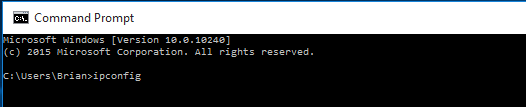
5. Ελέγξτε την οθόνη. Αναζητήστε το IPv4 Ετικέτα, η οποία αποκαλύπτει τη διεύθυνση IP σας.
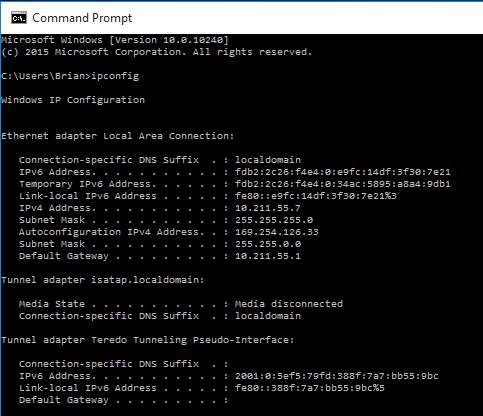
Χρήση του πίνακα ελέγχου των Windows (Windows 10)
- Κάντε κλικ στη γραμμή αναζήτησης των Windows στα κάτω αριστερά.
- Τύπος Πίνακας Ελέγχου.
- Επιλέξτε την αντιστοίχιση του πίνακα ελέγχου ή πατήστε Enter.
- Επιλέγω Δίκτυο και διαδίκτυο.
- Κάντε κλικ Κέντρο δικτύου και κοινής χρήσης.
- Επιλέγω Αλλαγή ρυθμίσεων προσαρμογέα στην αριστερή πλευρά.
- Εάν έχετε ενσύρματη σύνδεση, κάντε διπλό κλικ Ethernet και κάντε κλικ Λεπτομέριες. Εάν έχετε έναν ασύρματο προσαρμογέα, κάντε διπλό κλικ Σύνδεση ασύρματου δικτύου [Όνομα δικτύου] και κάντε κλικ Λεπτομέριες. Αναθεωρήστε το IPv4 Ετικέτα για τη διεύθυνση IP σας.
Τώρα, ξέρετε πώς να βλέπετε διευθύνσεις IP στα Windows 10 χρησιμοποιώντας τη γραμμή εντολών ή τον πίνακα ελέγχου.
Πώς να βρείτε τη διεύθυνση IP στα Windows 11
Χρήση της γραμμής εντολών (Windows 11)
1. Μεταβείτε στο κουμπί εκκίνησης των Windows στα κάτω αριστερά.
2. Κάντε δεξί κλικ και επιλέξτε Τερματικός σταθμός των Windows από τη λίστα.
3. Όταν δοθεί η επιλογή μεταξύ PowerShell ή γραμμής εντολών, επιλέξτε τη γραμμή εντολών.
4. Τύπος ipconfig και πατήστε Enter.
5. Ελέγξτε την οθόνη. Αναζητήστε το IPv4 Ετικέτα για να βρείτε τη διεύθυνση IP της συσκευής σας.
Χρήση των ρυθμίσεων των Windows (Windows 11)
1. Ανοίξτε το μενού Ρυθμίσεις των Windows πατώντας Windows+I στο πληκτρολόγιό σας.
2. Κάντε κλικ Δίκτυο & Διαδίκτυο στην πλαϊνή μπάρα.
3. Κάντε κλικ Ιδιότητες Εκτός από το όνομα του δικτύου σας.
4. Μετακινηθείτε προς τα κάτω στο Διεύθυνση IPv4. Η διεύθυνση IP σας παρατίθεται δίπλα σε αυτήν.
Τα παραπάνω βήματα θα δώσουν την τοπική ή ιδιωτική διεύθυνση IP σας. Εάν αναρωτιέστε “ποιο είναι το δημόσιο IP μου”, ελέγξτε την αρχική σελίδα.
- Μην πουλάτε τα προσωπικά μου στοιχεία
- Μεταβολή της συγκατάθεσης
